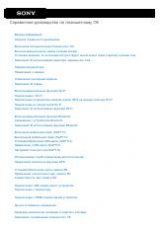Sony Xperia Tablet S 32Gb 3G (SGP-T132RU) инструкции пользователя и руководства
Для Sony Xperia Tablet S 32Gb 3G (SGP-T132RU) найдено одна инструкция
Оглавление инструкции
- Страница 1 из 215
Справочное руководство по планшетному ПК Важная информация Загрузка справочного руководства Включение или выключение планшетного ПК Включение/выключение экрана (спящий режим) Установка времени, по истечении которого будет выключаться экран (переход в режим сна) Замечания об использовании адаптера
- Страница 2 из 215
Сброс настроек планшетного ПК Восстановление заводских настроек по умолчанию (инициализация данных) Увеличение времени работы аккумулятора Регулировка яркости экрана Примечания по использованию приложений голосовой связи (SGPT13) Примечания по эксплуатации Брызгонепроницаемость Проверка версии
- Страница 3 из 215
Регистрация дистанционного управления Программирование операций дистанционного управления (функция макрокоманд) Настройка режима вывода звука Использование “Переключатель приложений” на планшетном ПК, установленном на подставке с динамиками Использование Sony Select Воспроизведение фотографий/видео
- Страница 4 из 215
переменного тока. Темный экран. Некоторые точки на экране отображаются некорректно. Не обнаруживается устройство Bluetooth(R). Планшетный ПК работает медленно или не так, как обычно. Планшетный ПК не работает. Планшетный ПК нуждается в перезагрузке. Звуковоспроизведение динамика нарушено. Уровень
- Страница 5 из 215
Важная информация Настоящее справочное руководство предназначено для Android версии 4.0.3 (release6). Благодарим за покупку планшетного ПК Xperia(TM) Tablet S. Перед началом использования планшетного ПК ознакомьтесь с документом Важная информация (инструкция по технике безопасности). В данном
- Страница 6 из 215
Загрузка справочного руководства Можно загрузить справочное руководство в формате PDF на планшетный ПК. Для просмотра файла PDF на планшетном ПК установите приложение Reader by Sony или другую программу чтения документов PDF. 1. Нажмите “Загрузить справочное руководство (файл PDF)” на верхней
- Страница 7 из 215
Включение или выключение планшетного ПК Включение планшетного ПК 1. Зарядите планшетный ПК. 2. Нажмите и удерживайте кнопку питания в течение трех секунд. При первом использовании планшетного ПК настройте планшетный ПК, следуя инструкциям на экране. Примечание При настройке по умолчанию экран
- Страница 8 из 215
Включение/выключение экрана (спящий режим) При настройке по умолчанию экран выключается и блокируется, если не касаться планшетного ПК в течение некоторого периода времени. Для включения экрана нажмите кнопку питания, чтобы экран активировался, а затем разблокируйте его. Если планшетный ПК не
- Страница 9 из 215
Установка времени, по истечении которого будет выключаться экран (переход в режим сна) При настройке по умолчанию экран автоматически переходит в режим сна, если не касаться планшетного ПК в течение некоторого периода времени. Можно изменить время, по истечении которого будет выключаться экран. 1.
- Страница 10 из 215
Замечания об использовании адаптера переменного тока Используйте адаптер переменного тока, входящий в комплект поставки планшетного ПК, либо фирменный адаптер переменного тока Sony. Не используйте другие адаптеры переменного тока, так как это может привести к нарушению работы устройства. Не
- Страница 11 из 215
Зарядка аккумулятора Аккумулятор заряжается при подключении планшетного ПК к розетке. Время зарядки варьируется в зависимости от интенсивности использования планшетного ПК. 1. Вставьте разъем прилагаемого USB-кабеля для мультипорта в адаптер переменного тока. 2. Подсоедините шнур питания
- Страница 12 из 215
Без адаптера переменного тока Средний (16 – 89 %) Выкл. Полный (90 – 100 %) Выкл. Примечание Индикатор зарядки мигает красным светом, если уровень зарядки аккумулятора низкий и планшетный ПК нуждается в зарядке для продолжения работы. Связанные темы Детали и элементы управления Технические
- Страница 13 из 215
Примечания о зарядке Зарядка аккумулятора В целях собственной безопасности для зарядки аккумулятора используйте только прилагаемый шнур питания. В случае использования проводов и устройств, отличных от USB-кабеля и адаптера переменного тока, предназначенного для планшетного ПК, или специального
- Страница 14 из 215
Управление сенсорным экраном Касание Выбор значка или параметра. Быстрое двойное нажатие позволяет уменьшать или увеличивать изображения и другие элементы на экране. Касание и удерживание Открытие меню параметров. Перетаскивание Перемещение элемента или медленное прокручивание страниц. Жест Быстрое
- Страница 15 из 215
Увеличение или уменьшение масштаба. Связанные темы Замечания об экране
- Страница 16 из 215
Замечания об экране Замечания о сенсорном экране В планшетном ПК используется емкостный сенсорный экран. Прикасайтесь к экрану пальцем непосредственно. Не царапайте экран и не прикасайтесь к нему острыми предметами, например, иголкой, ручкой или ногтями. Вы не сможете работать с сенсорным экраном с
- Страница 17 из 215
Включение/выключение функции Wi-Fi Подключив планшетный ПК к сети Wi-Fi (точка доступа), можно загружать приложения или просматривать материалы в Интернете. Для настройки подключения к Wi-Fi включите функцию Wi-Fi планшетного ПК. Включение функции Wi-Fi 1. Выберите [ Приложения и виджеты] - [
- Страница 18 из 215
Замечания об использовании функции Wi-Fi Подтверждение загруженной или обновленной информации в строке состояния Замечания о размещении планшетного ПК
- Страница 19 из 215
Подключение к Wi-Fi Настройте подключение к Wi-Fi на планшетном ПК на соединение с Интернетом. Подключите планшетный ПК к маршрутизатору Wi-Fi (точка доступа) подходящим методом: дома или на работе либо с использованием публичной службы беспроводной связи и т.д. 1. Выберите [ Приложения и виджеты]
- Страница 20 из 215
При подключении к публичной службе беспроводной связи обращайтесь за инструкциями на веб-сайт поставщика и т.п. Связанные темы Включение/выключение функции Wi-Fi Подключение посредством нажатия кнопки WPS на маршрутизаторе Wi-Fi Подключение из списка сетей Wi-Fi Проверка подключения к Wi-Fi
- Страница 21 из 215
Подключение посредством нажатия кнопки WPS на маршрутизаторе Wi-Fi Если используемый маршрутизатор Wi-Fi поддерживает WPS, нажмите кнопку WPS, чтобы настроить параметры подключения и безопасности автоматически. 1. Выберите [ Приложения и виджеты] - [ Настройки] - [Wi-Fi]. 2. Нажмите на подключаемую
- Страница 22 из 215
Подробнее о кнопке WPS см. в инструкции по эксплуатации, прилагаемой к маршрутизатору Wi-Fi. 7. Нажмите [Подключить] на планшетном ПК. Когда установится связь, под SSID сети, к которой подключен планшетный ПК, отобразится сообщение [Подключено]. Совет Если планшетный ПК подключен с помощью Wi-Fi, в
- Страница 23 из 215
Подключение из списка сетей Wi-Fi Находясь дома или используя публичную службу беспроводной связи, подключите планшетный ПК к доступной сети из списка сетей Wi-Fi. Для некоторых маршрутизаторов Wi-Fi (точки доступа) необходимо ввести пароль. 1. Выберите [ Приложения и виджеты] - [ Настройки] -
- Страница 24 из 215
Связанные темы Включение/выключение функции Wi-Fi Подключение к Wi-Fi Подключение посредством нажатия кнопки WPS на маршрутизаторе Wi-Fi Подтверждение загруженной или обновленной информации в строке состояния Замечания об использовании функции Wi-Fi Проверка подключения к Wi-Fi
- Страница 25 из 215
Замечания об использовании функции Wi-Fi Использование устройств Wi-Fi может быть ограничено местным законодательством ряда стран и регионов. Устройства с поддержкой Wi-Fi работают в диапазоне 2,4 ГГц, который используется различным оборудованием. Поэтому в устройствах Wi-Fi используется технология
- Страница 26 из 215
Включение/выключение функции Bluetooth Между планшетным ПК и другими устройствами Bluetooth, например, компьютером, мобильным телефоном, гарнитурой, наушниками и беспроводной клавиатурой, можно установить беспроводное подключение и связь. Беспроводная передача данных возможна между устройствами,
- Страница 27 из 215
Связывание с устройством Bluetooth Для подключения к устройству Bluetooth необходимо связать планшетный ПК и устройство Bluetooth. Если они будут связаны, планшетный ПК будет автоматически подключаться к устройству Bluetooth при следующем включении обоих устройств. 1. Убедитесь, что параметр
- Страница 28 из 215
Замечания об использовании функции Bluetooth Использование функции Bluetooth может быть ограничено местным законодательством ряда стран и регионов. Возможно, функция Bluetooth не будет работать с некоторыми устройствами в зависимости от производителя и применяемой производителем версии программного
- Страница 29 из 215
Если аудиоустройство Bluetooth, подключенное к планшетному ПК, выключается, когда запущены такие приложения, как игры, приложения могут перестать работать корректно. Если возникает такая ситуация, закройте приложение и перезапустите планшетный ПК. Безопасность Bluetooth Технология беспроводной
- Страница 30 из 215
Включение мобильной связи (SGPT13) 1. Нажмите [ Приложения и виджеты] - [ Настройки] - [Ещё...] - [Мобильная сеть] - [Передача данных]. В поле для этого параметра будет установлен флажок. Примечание Перед использованием функции мобильной связи убедитесь, что SIM-карта вставлена. В планшетный ПК
- Страница 31 из 215
Выключение мобильной связи (SGPT13) 1. Нажмите [ Приложения и виджеты] - [ Настройки] - [Ещё...] - [Мобильная сеть] - [Передача данных]. В поле этого параметра будет снят флажок. Совет Для временного выключения функции мобильной связи в местах, где использование беспроводной связи ограничено,
- Страница 32 из 215
Установка/Извлечение SIM-карты (SGPT13) Установка SIM-карты 1. Отсоедините все провода от планшетного ПК, а затем выключите планшетный ПК. 2. Откройте крышку слота SIM-карты. 3. Вставьте булавку или скрепку (не прилагается) в отверстие для извлечения SIM-карты. Совет При покупке планшетного ПК на
- Страница 33 из 215
поверхности среза. Выступы будут мешать при установке SIM-карты в ее лоток. 6. Вставьте лоток для SIM-карты. Примечание Убедитесь, что лоток SIM-карты вставлен в правильном направлении. Вставьте правильно лоток для SIM-карты в слот SIM-карты (A, нижний слот). Будьте внимательны, чтобы не вставить
- Страница 34 из 215
Связанные темы Включение мобильной связи (SGPT13) Включение или выключение планшетного ПК Настройка точки доступа (SGPT13) Примечания о SIM-карте (SGPT13)
- Страница 35 из 215
Примечания о SIM-карте (SGPT13) Перед установкой и извлечением SIM-карты убедитесь, что питание планшетного ПК отключено. При установке и извлечении не нажимайте на SIM-карту сильнее, чем необходимо. Если SIM-карта извлекается сразу после использования планшетного ПК, она может быть нагрета. Это
- Страница 36 из 215
Настройка точки доступа (SGPT13) Подтверждение текущей точки доступа 1. Нажмите [ Приложения и виджеты] - [ Настройки] - [Ещё...] - [Мобильная сеть] - [Точки доступа (APN)]. Добавление точки доступа 1. Нажмите [ Приложения и виджеты] - [ Настройки] - [Ещё...] - [Мобильная сеть] - [Точки доступа
- Страница 37 из 215
Использование служб определения местоположения Выберите способ получения сведений о местоположении: через спутники GPS или беспроводные сети. Таким образом можно найти свое текущее местоположение и маршруты в пункт назначения. Активирование сведений о местоположении 1. Выберите [ Приложения и
- Страница 38 из 215
Примечания касательно функции GPS Пока текущее местоположение не будет отображено с помощью функции GPS, держите планшетный ПК в области, где небо не закрыто другими объектами, и не перемещайте его. Текущее местоположение будет определено быстрее, если устройство неподвижно. Если текущее
- Страница 39 из 215
Установка/Извлечение карты памяти SD Планшетный ПК оснащен разъемом для карты памяти SD. Этот разъем может использоваться для передачи данных между цифровыми камерами, портативными видеокамерами, аудиопроигрывателями и другими аудио- и видеоустройствами. Процедура установки карты памяти SD 1.
- Страница 40 из 215
Примечание Закрывание крышки слота карты памяти SD может быть затруднено, так как выступ с задней стороны крышки и карта памяти SD могут мешать при закрывании. Убедитесь, что крышка закрылась плотно, без зазоров. Процедура извлечения карты памяти SD 1. Убедитесь, что активные передачи файлов
- Страница 41 из 215
Примечания относительно карт памяти SD Храните карты памяти в местах, недоступных для детей. Карты памяти SD могут причинить вред в случае проглатывания. Не прикасайтесь к контактам пальцами или металлическими объектами. Карты памяти SD содержат хрупкие электронные компоненты. Не прилагайте к ним
- Страница 42 из 215
Совместимость карт памяти SD В ходе тестирования карт памяти SD (емкостью до 2 ГБ), карт памяти SDHC (емкостью до 32 ГБ), карт памяти SDHC UHS-I (емкостью до 32 ГБ), предлагаемых в августе 2012 г., подтверждена их совместимость с данным планшетным ПК. Тем не менее это не гарантирует совместимость с
- Страница 43 из 215
Подключение USB-совместимого устройства Планшетный ПК можно подключить к устройству USB с помощью мультипорта планшетного ПК. 1. Переверните планшетный ПК и снимите крышку мультипорта. 2. Подключите устройство USB к планшетному ПК с помощью специального USB-Host кабеля (SGPUC3, продается отдельно)
- Страница 44 из 215
Подключение к компьютеру Планшетный ПК можно подключить к компьютеру с помощью мультипорта планшетного ПК. 1. Переверните планшетный ПК и снимите крышку мультипорта. 2. Подключите планшетный ПК к компьютеру с помощью прилагаемого кабеля USB для мультипорта (SGPUC2). Примечание Не выключайте
- Страница 45 из 215
Подключение к HDMI-совместимому устройству С планшетного ПК можно выводить данные на HDMI-совместимые устройства, такие как телевизор или проектор. Для такого подключения требуется HDMI-кабель (продается отдельно). 1. Переверните планшетный ПК и снимите крышку мультипорта. 2. Подсоедините
- Страница 46 из 215
Детали и элементы управления Вид спереди 1. Микрофон 2. ИК-порт обмена данными 3. Сенсорный экран 4. Объектив камеры на передней панели 5. Датчик окружающего освещения Вид сбоку 1. Кнопка (питания) 2. Индикатор уведомления 3. Индикатор зарядки 4. Кнопка VOL + / – (громкость) Кнопка VOL + снабжена
- Страница 47 из 215
Вид сзади SGPT12 1. Разъем (гарнитура) 2. Разъем карты памяти SD 3. Встроенный динамик (левый) 4. Мультипорт 5. Крышка мультипорта 6. Встроенный динамик (правый) 7. Крышка слота карты памяти SD 8. Слот для монтажа аксессуаров 9. Объектив камеры на задней панели SGPT13 1. Разъем (гарнитура) 2.
- Страница 48 из 215
3. Разъем карты памяти SD 4. Разъем для SIM-карты 5. Встроенный динамик (левый) 6. Мультипорт 7. Крышка мультипорта 8. Встроенный динамик (правый) 9. Крышка слота карты памяти SD 10. Слот для монтажа аксессуаров 11. Объектив камеры на задней панели Некоторые модели могут не продаваться в некоторых
- Страница 49 из 215
Проверка компонентов, входящих в комплект поставки USB-кабель для мультипорта Aдaптep пepeмeнного токa Шнур питания Руководство по быстрой настройке Важная информация
- Страница 50 из 215
Замечания о размещении планшетного ПК Некоторые приложения могут не поддерживать поворот экрана. Некоторые приложения могут выполнять поворот экрана в обратном направлении. Не держите и не накрывайте антенну, изображенную на рисунке ниже, при использовании функций WiFi, Bluetooth, GPS или мобильной
- Страница 51 из 215
Примечание Некоторые модели могут не продаваться в некоторых странах/регионах.
- Страница 52 из 215
Сброс настроек планшетного ПК В случае неполадок в работе планшетного ПК нажмите и удерживайте кнопку питания около 10 секунд. Примечание Сброс планшетного ПК не приводит к восстановлению заводских настроек по умолчанию, но может привести к потере несохраненных данных или настроек. Выполняйте сброс
- Страница 53 из 215
Восстановление заводских настроек по умолчанию (инициализация данных) Восстановление заводских настроек по умолчанию планшетного ПК приводит к удаления всех установленных приложений и настроек, в результате чего планшетный ПК возвращается в “чистое” состояние. 1. Выберите [ Приложения и виджеты] -
- Страница 54 из 215
Увеличение времени работы аккумулятора Использование планшетного ПК, как описано ниже, обеспечивает экономию заряда аккумулятора. Снижайте яркость экрана. Установите короткое время простоя, по истечении которого экран будет выключаться (переходить в режим сна) автоматически. Выключайте экран
- Страница 55 из 215
Регулировка яркости экрана Можно отрегулировать яркость экрана вручную или включить автоматическую регулировку яркости, чтобы планшетный ПК настраивал яркость автоматически. 1. Нажмите [ Приложения и виджеты] - [ Настройки] - [Экран] - [Яркость]. 2. Для ручной регулировки яркости нажмите на
- Страница 56 из 215
Примечания по использованию приложений голосовой связи (SGPT13) При использовании интернет-телефонии или голосового чата в сети мобильной связи не всегда удается установить подключение. Вместо него используйте Wi-Fi.
- Страница 57 из 215
Примечания по эксплуатации Крышка Плотно закрывайте крышку слота карты памяти SD. Не открывайте/закрывайте крышку мультипорта, используя планшетный ПК на открытом воздухе или берясь за него влажными, потными или покрытыми песком руками. Попадание воды или песка внутрь планшетного ПК может привести
- Страница 58 из 215
Демонстрационные данные Демонстрационные данные, установленные на планшетный ПК на заводе-изготовителе, содержат образцы музыки, видео, фотографий и книг. После удаления демонстрационных данных восстановить их будет невозможно. Имейте в виду, что Sony не предоставляет демонстрационные данные взамен
- Страница 59 из 215
Брызгонепроницаемость Брызгонепроницаемость планшетного ПК Планшетный ПК имеет брызгонепроницаемую конструкцию*1 , соответствующую IPX4 (защита от брызг воды с любого направления) согласно IEC 60529 (степень защиты, обеспечиваемая корпусом (код IP)), но не является полностью водонепроницаемым. Не
- Страница 60 из 215
При зарядке планшетного ПК примите во внимание следующие предупреждения. Убедитесь, что там, где используется адаптер переменного тока, нет влаги. Перед зарядкой убедитесь в отсутствии влаги на планшетном ПК. Если на планшетный ПК попали капли воды, вытрите все капли сухой салфеткой из ткани, а
- Страница 61 из 215
Связанные темы Детали и элементы управления
- Страница 62 из 215
Проверка версии Android Можно проверить версию операционной системы Android, установленной на планшетном ПК. 1. Выберите [ Приложения и виджеты] - [ Настройки] - [О планшетном ПК]. Версию Android, установленную на планшетном ПК, можно проверить в [Версия Android]. Связанные темы Обновление до
- Страница 63 из 215
Обновление до последней версии Android По мере выхода обновлений, обновляйте планшетный ПК до последней версии Android. Примечание После обновления возврат планшетного ПК к предыдущей версии Android невозможен. Для установки обновления требуется, чтобы оставшийся уровень заряда аккумулятора был не
- Страница 64 из 215
Использование главного экрана Главный экран состоит из пяти отдельных окон. Окна можно настраивать в соответствии со своими потребностями, размещая в них избранные приложения и виджеты. A: Поиск Google Нажмите на поле для выполнения поиска с помощью Google. B: Средство быстрого запуска Средство
- Страница 65 из 215
(Главный экран): Нажмите для отображения главного экрана. (Последние приложения): Нажмите эту кнопку для отображения последних использованных приложений. : Нажмите эту кнопку, чтобы скрыть клавиатуру, когда она отображается. H: Малые приложения Можно открыть малую версию некоторых приложений, таких
- Страница 66 из 215
Совместное использование планшетного ПК с членами семьи или друзьями (Гостевой режим) Если планшетный ПК совместно используется с другими пользователями, регистрация Гостевой режим позволит создать главный экран для гостя. На экране для гостя отображаются только приложения, которые разрешено
- Страница 67 из 215
Переключение в Гостевой режим 1. Нажмите [ Гостевой режим] на главном экране. 2. Выберите нужный режим. Главный экран переключается в выбранный Гостевой режим. Отмена Гостевой режим 1. Нажмите [ Выход] на главном экране. 2. Если задан код разблокирования, введите код разблокирования, а затем
- Страница 68 из 215
Добавление приложений и виджетов на главный экран Жестом вправо/влево на главном экране можно перелистывать до пяти экранов. Добавление значков приложений или виджетов в избранные места позволяет легко запускать приложения. 1. При помощи жеста откройте главный экран, на котором хотите разместить
- Страница 69 из 215
Использование списка Приложения и виджеты Если нажать [ Приложения и виджеты] на главном экране, отображается список приложений и виджетов. В списке приложений отображаются все имеющиеся приложения. В списке виджетов отображаются виджеты, которые можно разместить на главном экране. Если приложение
- Страница 70 из 215
Связанные темы Использование главного экрана Добавление приложений и виджетов на главный экран Список приложений
- Страница 71 из 215
Использование “Малые приложения” На планшетном ПК установлен ряд приложений, называемых Малые приложения. Малые приложения позволяют открывать некоторые приложения, не закрывая другие приложения. Например, открыто приложение Email и нужно открыть другое приложение, такое как Браузер. Вместо того
- Страница 72 из 215
Нажав на средстве запуска Малые приложения, а затем нажав [Удалить ярлык], можно удалить установленный ярлык. Использование виджетов Можно вывести на экран виджет, пока работает другое приложение. Добавление виджетов 1. Нажмите [ Добавить] на средстве запуска Малые приложения. 2. Нажмите на виджет,
- Страница 73 из 215
Поиск с помощью Google С помощью Поиск Google можно искать веб-сайты, приложения, загруженные на планшетный ПК или данные. Поиск по тексту 1. Нажмите [Google] в левой верхней части главного экрана и введите ключевые слова. 2. Нажмите на элемент в списке результатов поиска. Нажав на клавиатуре,
- Страница 74 из 215
Подтверждение загруженной или обновленной информации в строке состояния Значки уведомлений сигнализируют о том, что завершена загрузка, получены электронные письма или имеются обновления. Нажав на строку состояния, можно открыть панель уведомлений. Панель управления и загруженные файлы можно
- Страница 75 из 215
Изменение настроек
- Страница 76 из 215
Настройка поворота экрана Экран поворачивается при повороте планшетного ПК, как показано ниже. Примечание Для некоторых приложений экран может поворачиваться независимо от положения планшетного ПК. Некоторые приложения могут не поддерживать поворот экрана. Некоторые приложения могут выполнять
- Страница 77 из 215
Настройка блокировки экрана Если установить функцию блокировки, то при включении экрана (отключение режима сна) он будет автоматически блокироваться в целях безопасности. Настройка функции блокировки 1. Последовательно нажмите [ Приложения и виджеты] - [ Настройки] - [Безопасность] - [Блокировка
- Страница 78 из 215
Ввод текста С помощью клавиатуры, отображающейся на экране, можно вводить текст. Элементы экрана Описание Переключение между буквами, цифрами и символами. *1 Ввод прописных букв. *2 Ввод других символов. *3 Переключение языков ввода. Удаление текста. Ввод или добавление перевода строки. *1 Ввод
- Страница 79 из 215
- Страница 80 из 215
Выбор текста Можно копировать или искать текст с помощью меню, которое открывается, если выбрать текст на вебсайте или URL. 1. Нажмите и удерживайте текст. Выбранный текст будет выделен. 2. Нажмите нужный пункт меню в правой верхней части экрана. Совет Перетаскивая по тексту курсор, отображающийся
- Страница 81 из 215
Настройка учетной записи Google Для использования услуг, предоставляемых Google, например, Google Play Маркет (свободная регистрация) необходимо зарегистрировать учетную запись Google. С помощью учетной записи Google можно синхронизировать приложения на планшетном ПК, например Email, Календарь и
- Страница 82 из 215
Резервное копирование данных на планшетном ПК Необходимо регулярно копировать и сохранять данные с планшетного ПК на другом устройстве хранения (резервирование). При использовании планшетного ПК на нем накапливаются различные данные, например, записанные изображения, загруженная музыка или видео.
- Страница 83 из 215
*1 Video Unlimited — это видеослужба, доступная на Sony Entertainment Network. Связанные темы Проверка свободного места Импорт/экспорт содержимого с карты памяти SD
- Страница 84 из 215
Импорт данных с компьютера Подключив компьютер к планшетному ПК с помощью прилагаемого кабеля USB для мультипорта (SGPUC2), можно копировать данные с компьютера на планшетный ПК. Скопированные данные можно будет воспроизводить на планшетном ПК. 1. Подключите планшетный ПК к компьютеру с помощью
- Страница 85 из 215
Поддерживаемые форматы Поддерживаемые форматы могут изменяться в зависимости от приложения и используемого содержимого. Примечание Некоторые файлы могут не воспроизводиться на планшетном ПК. Видео Формат/ Кодек Профиль Максимальная Максимальное скорость передачи Галерея разрешение (Мбит/с)
- Страница 86 из 215
Фотографии Формат/ Максимальное Галерея Кодек разрешение (пикселов) Расширение JPEG 6048 × 4032 .jpg GIF 2000 × 2000 .gif PNG 2000 × 2000 .png BMP 2000 × 2000 .bmp WBMP 2000 × 2000 .wbmp WEBP 2000 × 2000 .webp Связанные темы Импорт данных с компьютера Подключение USB-совместимого устройства
- Страница 87 из 215
Регулировка громкости (только для стран/регионов действия Европейских Директив, исключая Российскую Федерацию, Казахстан и Украину) Предупредительный звуковой сигнал и предупреждение [Проверьте уровень громкости] предназначены для того, чтобы защитить ваши органы слуха, когда вы увеличиваете
- Страница 88 из 215
Изменение настроек В меню настроек можно настраивать различные параметры планшетного ПК. 1. Выберите [ Приложения и виджеты] - [ Настройки] и необходимые элементы. 2. Нажимайте отдельные элементы меню для изменения настроек. Элементы меню выглядят следующим образом: БЕСПРОВОДНЫЕ СЕТИ Wi-Fi:
- Страница 89 из 215
Проверка свободного места Прежде чем устанавливать приложения или импортировать данные с других устройств и т.д., необходимо проверить свободное место на планшетном ПК. 1. Выберите [ Приложения и виджеты] - [ Настройки] - [Память]. Связанные темы Резервное копирование данных на планшетном ПК Импорт
- Страница 90 из 215
Синхронизация учетной записи Синхронизация с учетной записью позволяет выполнять интерактивную синхронизацию разнообразной информации на планшетном ПК. 1. Выберите [ Приложения и виджеты] - [ Настройки] - [Аккаунты]. 2. Установите в положение [ВКЛ.] выключатель в правой верхней части экрана. 3.
- Страница 91 из 215
Список приложений На планшетном ПК предварительно установлены следующие приложения. Вы можете запустить каждое приложение, нажав соответствующий значок. Совет Когда в правой верхней части экрана отобразится (меню параметров), нажмите его для отображения меню параметров. Календарь Управление
- Страница 92 из 215
Альбом Просмотр фотографий [Подробно]. Галерея Просмотр или редактирование фотографий [Подробно]. Перед. файлов Импорт/экспорт данных между картами памяти SD/запоминающими устройствами для USB и внутренней памятью планшетного ПК [Подробно]. Пульт ДУ Использование планшетного ПК в качестве пульта ДУ
- Страница 93 из 215
Поддержка Доступ к веб-сайту поддержки клиентов Sony. Sony Select Доступ к веб-сайтам, предлагающим рекомендованные Sony приложения [Подробно]. Регистрация продукта * 1 Зарегистрируйте планшетный ПК на Sony [Подробно]. Video Unlimited * 1 Доступ к службе Sony, поставляющей видео класса премиум
- Страница 94 из 215
Play Музыка Воспроизведение музыки. Калькулятор Калькулятор для простых вычислений [Подробно]. Gmail Отправка и получение Gmail [Подробно]. Поиск Google Выполнение поиска Google [Подробно]. Google+ Доступ к службам социальных сетей Google+, предоставляемый Google. Чат Обмен мгновенными сообщениями
- Страница 95 из 215
Google Talk Отправка текстовых/голосовых сообщений и видеовызовы (Google Talk). Play Маркет Загрузка и приобретение новых приложений, обновление приложений [Подробно]. YouTube Служба совместного использования видео. Play Книги * 1 Поиск и просмотр многочисленных книг из библиотек и издательств по
- Страница 96 из 215
Evernote превращает планшетный ПК в вашего незаменимого помощника. Evernote – это бесплатное приложение, которое помогает сохранять различную информацию планшетного ПК на любых устройствах [Подробно]. Skype С помощью бесплатных голосовых и видео вызовов общайтесь по Skype со всеми, кто использует
- Страница 97 из 215
Крупнейший российский бесплатный онлайновый кинотеатр ivi.ru приглашает вас в мир кино, мультфильмов, сериалов и телепрограмм. Весь контент можно смотреть в онлайне как потоковое видео, не загружая на планшетный ПК [Подробно]. Yandex.Mail * 1 Yandex.Mail в вашем кармане! Воспользуйтесь всеми
- Страница 98 из 215
Использование календаря На планшетном ПК можно управлять расписанием. Зарегистрировав учетную запись Google, можно синхронизировать календарь Google и свое расписание. 1. Выберите [ Приложения и виджеты] - [ Календарь]. Отобразится календарь. Элементы экрана Описание 1 ДЕНЬ Отображение событий для
- Страница 99 из 215
вправо/влево по расписанию или мини-календарю. Добавление события 1. Нажмите и удерживайте дату и время, для которых необходимо добавить событие, а затем нажмите [Новое мероприятие]. Также можно нажать . 2. Введите дату и время начала, дополнительные сведения о расписании а затем нажмите [ ГОТОВО]
- Страница 100 из 215
Создание фото/видео Вы можете создавать фото и видео с помощью встроенной передней и задней камер. Также доступны различные настройки съемки, например изменение размера изображения. В фотографии можно также добавить информацию о месте, где она была создана. 1. Нажмите [ Приложения и виджеты] - [
- Страница 101 из 215
Совет Задняя камера оснащена автофокусировкой. После нажатия , когда объект будет в фокусе, будет сделан снимок. Чтобы добавить в фотографию информацию о месте съемки, необходимо включить GPS либо подключить планшетный ПК к сети при фотосъемке [Подробно]. Также можно просматривать сделанные снимки
- Страница 102 из 215
Примечания касательно фотосъемки/видеосъемки Авторское право и права на портрет Изображения и фонограммы, записанные на планшетном ПК, могут быть защищены законом об авторском праве. Несанкционированное использование таких материалов не для частных целей может привести к нарушению авторских прав.
- Страница 103 из 215
Настройка учетной записи электронной почты Учетная запись, обычно используемая на компьютере, может использоваться и на планшетном ПК. Если зарегистрировано несколько учетных записей электронной почты, можно обрабатывать электронные письма со всех учетных записей одновременно. Вы можете выполнять
- Страница 104 из 215
Поиск выполняется по теме, отправителю и текстовой области во всех электронных письмах, сохраненных на сервере. Результаты отображается по 10 из последних электронных писем. Для поиска по более старым сообщениям электронной почты нажмите [Загрузить еще сообщения]. Примечание Обратитесь к сетевому
- Страница 105 из 215
Создание/отправка электронных писем 1. В окне со списком электронных писем нажмите в правой верхней части экрана. Отобразится окно создания нового письма электронной почты. 2. Нажмите [Кому], а затем введите адрес получателя. 3. Введите тему в поле [Тема]. 4. Введите текст сообщения в поле [Текст
- Страница 106 из 215
Получение/удаление электронных писем 1. Нажмите в правой верхней части экрана списка электронной почты. В папке “Входящие” отображаются новые письма. Нажмите письмо, чтоб открыть его. Ответ на письмо Нажмите (Ответить) или (Ответить всем), напишите сообщение и нажмите [ОТПРАВИТЬ]. Пересылка письма
- Страница 107 из 215
Просмотр веб-сайтов Приложение Браузер предоставляет доступ к веб-сайтам в Интернете. Вы можете отображать/ переключаться между несколькими веб-сайтами с помощью вкладок. 1. Выберите [ Приложения и виджеты] - [ Браузер]. Запустится приложение Браузер. Элементы экрана Описание 1 Вкладка Позволяет
- Страница 108 из 215
Закладки и журналы доступа Совет Вы можете выполнять поиск в Интернете с помощью ключевых слов или фраз, если не знаете URLадрес, необходимый для шага 3. Если адресная строка не отображается в верхней части экрана, нажмите вкладку. Можно копировать или искать текст с помощью меню, которое
- Страница 109 из 215
Добавление закладок Закладки позволяют запоминать URL-адреса часто посещаемых веб-сайтов и обеспечивают быстрый доступ к этим сайтам. К этим URL-адресам можно также добавлять ярлыки на главном экране. Добавление закладки на URL-адрес Нажмите справа от адресной строки для просмотра подробной
- Страница 110 из 215
Доступ к сайтам с помощью закладок/журнала посещений Для доступа к веб-сайтам можно использовать зарегистрированные закладки или журнал посещений. 1. Нажмите . 2. Нажмите [ЗАКЛАДКИ] или [ИСТОРИЯ]. [ЗАКЛАДКИ]: Отображается список зарегистрированных закладок. [ИСТОРИЯ]: Отображается список
- Страница 111 из 215
Использование калькулятора Вы можете использовать планшетный ПК в качестве калькулятора. Помимо четырех операций сложения, вычитания, умножения и деления имеются тригонометрические, экспоненциальные, логарифмические и другие функции. 1. Нажмите [ Приложения и виджеты] - [ Калькулятор]. Запустится
- Страница 112 из 215
Регистрация контактов В качестве часто используемых контактов можно установить имена контактов, телефоны, адреса и др. Зарегистрировав учетную запись Google, для удобства работы можно синхронизировать Контакты с контактами Gmail. При использовании Microsoft Exchange Server можно управлять рабочими
- Страница 113 из 215
Для регистрации контакта в шаге 3 можно также нажать экрана. При нажатии на [ (Назад) в нижней левой части главного ОТМЕНИТЬ] редактируемые данные будут удалены. Редактирование контактов Нажмите контакт, данные которого необходимо отредактировать, и выберите в правой верхней части отобразившегося
- Страница 114 из 215
Группирование/объединение контактов Регистрация групп 1. Нажмите [ГРУППЫ] в левой верхней части экрана, а затем нажмите . При наличии нескольких записей выберите ту, которую хотите использовать при регистрации группы. 2. Задайте имя группы и введите имя пользователя, которого хотите включить. 3.
- Страница 115 из 215
Отображение часов Часы хорошо различимы даже с расстояния и имеют фон, который меняется в зависимости от времени. 1. Нажмите [ Приложения и виджеты] - [ Часы]. Запускается приложение Часы, и отображаются часы. Нажатие значков позволяет выполнить следующие действия. : Установка будильника. :
- Страница 116 из 215
Импорт/экспорт содержимого с карты памяти SD Приложение Перед. файлов служит для импорта/экспорта данных между внутренней памятью планшетного ПК и картами памяти SD. Импорт/экспорт данных между внутренней памятью планшетного ПК и картой памяти SD 1. Вставьте карту памяти SD в слот для карты памяти
- Страница 117 из 215
Использование планшетного ПК в качестве пульта дистанционного управления На экране дистанционного управления можно переключаться между двумя типами пультов дистанционного управления. “Полнофункциональное” дистанционное управление Можно управлять функцией дистанционного управления, нажимая кнопки,
- Страница 118 из 215
Регистрация дистанционного управления Планшетный ПК может использоваться как пульт дистанционного управления, работающий по принципу инфракрасного (ИК) дистанционного управления. Зарегистрировав несколько кодов дистанционного управления, можно управлять несколькими устройствами с одного планшетного
- Страница 119 из 215
4 Меню параметров 5 Зарегистрированные макрокоманды Служит для выполнения дополнительных настроек, например, редактирование или удаление зарегистрированных устройств. Нажмите, чтобы запустить макрокоманду. Совет Это приложение может использоваться как Малые приложения. Можно настроить параметры
- Страница 120 из 215
8. Нажимайте кнопку, которая будет запоминаться дистанционным управлением. По завершении запоминания на экране высвечивается зарегистрированная кнопка. Чтобы запрограммировать другие кнопки, повторите операции 5–8. 9. Нажмите [Далее], выберите жест, следуя инструкциям на экране, а затем нажмите
- Страница 121 из 215
Программирование операций дистанционного управления (функция макрокоманд) С помощью функции макрокоманд можно запрограммировать последовательное выполнение нескольких операций управления устройствами, зарегистрированными в приложении дистанционного управления, для выполнения этих операций в
- Страница 122 из 215
Настройка режима вывода звука Можно настроить режим вывода звука для лучшего воспроизведения музыки, видеофильмов, игр и т.д. Настройки звука включают рекомендованный Sony режим [ClearAudio+], [Улучшение звука], который можно настроить по своему желанию, и [Динам. нормализатор]. 1. Выберите [
- Страница 123 из 215
Использование “Переключатель приложений” на планшетном ПК, установленном на подставке с динамиками Переключатель приложений автоматически запускается при установке планшетного ПК на подставку с динамиками (SGPSPK1, продается отдельно). Используя Переключатель приложений, можно выбирать или
- Страница 124 из 215
динамиками не будет воспроизводить звук. В этом случае дезактивируйте функцию отключения звука на планшетном ПК. Настройки [ClearAudio+], [Улучшение звука] и [Динам. нормализатор] не влияют на параметры звука, воспроизводимого подставкой с динамиками [Подробно]. Управление некоторыми приложениями с
- Страница 125 из 215
Использование Sony Select Sony Select предоставляет доступ к веб-сайту, на котором доступны приложения, поддерживаемые вашим планшетным ПК. 1. Нажмите [ Приложения и виджеты] - [ Sony Select]. В окне браузера будет открыт веб-сайт. Примечание Для загрузки приложений требуются настройки учетной
- Страница 126 из 215
Воспроизведение фотографий/видео Приложение Галерея служит для просмотра или воспроизведения фотографий и видео на планшетном ПК или Веб-альбомы Picasa. С его помощью удобно публиковать на онлайновых службах фотографии для общего доступа. Можно вывести на экран подробную информацию, а также
- Страница 127 из 215
Последовательно нажав и удерживая эскизы, вы можете выбрать несколько фото и видео. Вы можете управлять воспроизведением на экране воспроизведения. Отображение фото во весь экран Нажмите [Заполнять весь экран] в меню параметров экрана воспроизведения фото. Для отмены просмотра в полноэкранном
- Страница 128 из 215
Совместное использование фотографий/видео 1. Нажмите и удерживайте альбом или эскизы фотографий, которыми хотите обменяться, а затем нажмите или в окне воспроизведения. 2. Нажмите имя службы, с помощью которой вы хотите выполнить обмен фото или видео. 3. Опубликуйте фотографии или видео, следуя
- Страница 129 из 215
Редактирование фотографий 1. На экране воспроизведения нажмите (меню параметров) - [Изменить]. 2. Выберите [Фоторедактор]. 3. Нажмите значок редактирования в нижней части экрана. Можно добавить различные эффекты для фотографий. Элементы экрана Описание 1 Яркость Служит для настройки яркости
- Страница 130 из 215
Проверка подключения к Wi-Fi Приложение Wi-Fi-пров. позволяет проверять подключение планшетного ПК по Wi-Fi при возникновении сбоя подключения. 1. Нажмите [ Приложения и виджеты] - [ Wi-Fi-пров.]. Запустится приложение Wi-Fi-пров.. 2. Нажмите [Проверка] в правой верхней части экрана для запуска
- Страница 131 из 215
Чтение электронных книг Вы можете хранить свои любимые электронные книги на планшетном ПК. Интуитивно понятный дизайн позволяет читать в дороге, создавать закладки, выделять и изменять размер шрифта при чтении. Можно синхронизировать закладки и выделенные элементы с другими совместимыми
- Страница 132 из 215
Регистрация планшетного ПК Sony рекомендует зарегистрировать свой планшетный ПК, чтобы мы могли обеспечить вам более высокий уровень поддержки. 1. Нажмите [ Приложения и виджеты] - [ Регистрация продукта]. Запускается обозреватель, и открывается веб-сайт регистрации продукции Sony. 2.
- Страница 133 из 215
Фильмы См. инструкции для пользователя в справке данного приложения. Английский http://helpguide.sony.net/apps_td/movies/h_at/gb/ Французский http://helpguide.sony.net/apps_td/movies/h_at/fr_eu/ Голландский http://helpguide.sony.net/apps_td/movies/h_at/nl/ Немецкий
- Страница 134 из 215
WALKMAN См. инструкции для пользователя в справке данного приложения. Английский http://helpguide.sony.net/apps_td/walkman/h_at/gb/ Французский http://helpguide.sony.net/apps_td/walkman/h_at/fr_eu/ Голландский http://helpguide.sony.net/apps_td/walkman/h_at/nl/ Немецкий
- Страница 135 из 215
Альбом См. инструкции для пользователя в справке данного приложения. Английский http://helpguide.sony.net/apps_td/album/h_at/gb/ Французский http://helpguide.sony.net/apps_td/album/h_at/fr_eu/ Голландский http://helpguide.sony.net/apps_td/album/h_at/nl/ Немецкий
- Страница 136 из 215
Socialife См. инструкции для пользователя в справке данного приложения. Английский http://helpguide.sony.net/apps_c/socialife/h_at/gb/ Французский http://helpguide.sony.net/apps_c/socialife/h_at/fr1/ Голландский http://helpguide.sony.net/apps_c/socialife/h_at/nl/ Немецкий
- Страница 137 из 215
Скрапбук См. инструкции для пользователя в справке данного приложения. Английский http://helpguide.sony.net/apps_td/scrapbook/h_at/gb/ Французский http://helpguide.sony.net/apps_td/scrapbook/h_at/fr1/ Голландский http://helpguide.sony.net/apps_td/scrapbook/h_at/nl/ Немецкий
- Страница 138 из 215
Использование “Video Unlimited” службы поставки видео Video Unlimited открывает новый мир развлечений на вашем планшетном ПК. Теперь вы можете загружать любимые видео на планшетный ПК и просматривать их в любом месте и в любое время. 1. Выберите [ Приложения и виджеты] - [ Video Unlimited].
- Страница 139 из 215
Использование “Music Unlimited” службы поставки музыки Music Unlimited — это музыкальная служба, доступная на Sony Entertainment Network. Можно выбрать свою любимую музыку среди многочисленных музыкальных произведений и слушать ее, когда захочется. Выгрузите личную библиотеку, чтобы обращаться к
- Страница 140 из 215
Использование “Gmail” Зарегистрировав свою учетную запись Google на планшетном ПК, можно использовать на нем Gmail. 1. Нажмите [ Приложения и виджеты] - [ Gmail]. Запускается Gmail. Элементы экрана Описание Создание 1 электронного письма Служит для создания и отправки электронных писем. 2 Поиск
- Страница 141 из 215
Поиск приложений Приложения, например, различные полезные программы и игры, можно загрузить на планшетный ПК с Google Play, предоставленного Google. Также можно проверить наличие обновлений приложений и обновить приложения до самой последней версии. Нажмите [ Приложения и виджеты] в правой верхней
- Страница 142 из 215
Использование “MediaRemote” MediaRemote – это приложение Wi-Fi для дистанционного управления, которое можно использовать с телевизорами Sony BRAVIA и проигрывателями дисков Blu-ray. Предоставляя больше возможностей, чем обычное дистанционное управления, MediaRemote имеет ряд полезных функций,
- Страница 143 из 215
Использование “Media Go” Media Go – это компьютерное программное обеспечение, которое позволяет управлять содержимым и передавать данные между планшетным ПК и компьютером. После установки Media Go на компьютер вы сможете передавать музыку, фото и видео на планшетный ПК. Примечание Для получения
- Страница 144 из 215
PSM Данное приложение PSM (PlayStation(R)Mobile for Android) обеспечивает доступ к PlayStation(R)Store для приобретения различного контента, включая игры. Его можно использовать и для администрирования или запуска приобретенного контента. Примечание Данное приложение или служба могут быть
- Страница 145 из 215
Zinio Zinio – замечательное приложение для чтения журналов на планшетном ПК, предоставляющее читателю мгновенный доступ к тысячам международных изданий. Читайте и загружайте отдельные выпуски или полные подписки своих любимых журналов и беспрепятственно синхронизируйте собственную библиотеку с
- Страница 146 из 215
Evernote Evernote превращает планшетный ПК в вашего незаменимого помощника. Evernote – это простое бесплатное приложение, которое помогает сохранять различную информацию планшетного ПК на любых устройствах. Будьте организованным, сохраняйте свои идеи и повышайте производительность. Evernote
- Страница 147 из 215
Crackle Смотрите полные версии фильмов и ТВ-программ на планшетном ПК. Для планшетного ПК по требованию доступны около 250 фильмов и более 1000 ТВ-программ. Примечание Данное приложение или служба могут быть недоступны в некоторых странах/регионах. Сведения о поддержке
- Страница 148 из 215
Top HD Games - Gameloft Загрузите на ваш планшет системы Android игры из раздела Top HD Games онлайн магазина Gameloft. Доступны такие хиты, как Asphalt 6, Real Football 2011 и N.O.V.A. 2 - Near Orbit Vanguard Alliance. Сведения о поддержке http://support.gameloft.com/ support@gameloft.com
- Страница 149 из 215
Поддержка Греция Поддержка Венгрия Поддержка Румыния Поддержка Словакия Поддержка Словения Поддержка Хорватия Поддержка только по электронной почте только по электронной почте только по электронной почте только по электронной почте только по электронной почте только по электронной почте только по
- Страница 150 из 215
PlayMemories Online Ваши воспоминания всегда с вами. Просматривайте фотографии и видео на своих избранных устройствах в любое время! Функции Работа на нескольких устройствах Наслаждайтесь своими счастливыми воспоминаниями, используя смартфон, планшетный ПК, домашний компьютер, “BRAVIA” и “S-Frame”.
- Страница 151 из 215
Xperia Link Для подключения планшетного ПК к интернету можно использовать смартфон Xperia(TM)* в качестве точки доступа. Настройка смартфона для работы в качестве точки доступа может выполняться с планшетного ПК посредством дистанционного управления, поэтому для подключения планшетного ПК к
- Страница 152 из 215
Xperia Games Блог Xperia Games служит источником самых последних новостей об играх для телефона Xperia(TM) или Xperia(TM) Tablet S. Еженедельно мы ищем по всем сайтам самое лучшее в играх, предлагаем вашему вниманию новости, обзоры и интервью, помогая найти интересные темы. Поэтому, чтобы вы не
- Страница 153 из 215
+40 21 401 0401 Словакия +421 2 544 364 43 Украина +380 44 590 1515 Казахстан только веб-поддержка Словения 0800 81291 Хорватия +385 (0) 62 000 000 Турция +90 212 473 77 77 Дания +45 3331 2828 Финляндия +358 (0) 9 299 2000 Норвегия +47 815 00 840 Швеция +46 (0)13 24 45 00
- Страница 154 из 215
Skype Делайте бесплатные видео вызовы со Skype на Skype и звоните на телефоны по расценкам Skype на ходу. С помощью бесплатных голосовых и видео вызовов общайтесь по Skype со всеми, кто использует Android или компьютер, а также посылайте мгновенные сообщения своим друзьям и родственникам. Функции
- Страница 155 из 215
OfficeSuite Viewer Просматривайте и используйте совместно файлы и приложения Microsoft Word, Excel, PowerPoint, PDF на планшетном ПК с помощью одного многофункционального решения – мобильный Office. Программное обеспечение поддерживает большинство распространенных форматов документов для настольных
- Страница 156 из 215
AccuWeather Прогноз погоды AccuWeather для 2,7 миллионов мест, включает поддержку 27 языков и пояснительные рисунки, отображающиеся на планшетном ПК. При помощи GPS и интерактивных Google Maps это бесплатное приложение обеспечивает доступ к подробным и актуальным прогнозам погоды и новостям из
- Страница 157 из 215
ВКонтакте Официальное приложение ВКонтакте. Предоставляет удобный доступ к функционалу социальной сети. В этой версии доступно: новости, ответы, комментарии, диалоги, групповые чаты, просмотр профилей, публикация записей, фотографии, сообщества, аудиозаписи, видеозаписи, закладки, друзья,
- Страница 158 из 215
WildTangent Games Развлекайтесь играя! От Fruit Ninja до Reckless Racing, с помощью WildTangent Games откройте для себя самый удобный путь доступа к наилучшим играм, собранным в одном месте. Может устанавливаться на всех настольных Xperia(TM) Tablet и в Sony Select, позволяет наслаждаться любимыми
- Страница 159 из 215
ivi.ru Крупнейший российский бесплатный онлайновый кинотеатр ivi.ru приглашает вас в мир кино, мультфильмов, сериалов и телепрограмм. Весь контент можно смотреть в онлайне как потоковое видео, не загружая на планшетный ПК. Потоковое видео можно получать по мобильной сети или Wi-Fi. Тысячи фильмов,
- Страница 160 из 215
Yandex.Mail Yandex.Mail в вашем кармане! Воспользуйтесь всеми преимуществами Yandex.Mail с помощью планшетного ПК. Посылайте сообщения и участвуйте в чатах независимо от местонахождения. Получайте мгновенные уведомления о новых электронных письмах и сообщениях в чатах. С помощью приложения
- Страница 161 из 215
Yandex.Search Yandex.Search даст ответы на все вопросы. Данное приложение автоматически определяет тему вашего запроса и без промедления выводит ответ прямо на экран. Можно мгновенно получить результаты для самых последних новостей и прогнозов погоды, изображений и фотографий, а также адресов и
- Страница 162 из 215
Торговые марки “Xperia” и “Xperia Tablet” являются товарными знаками Sony Mobile Communications AB. “Clear Phase”, “Clear Bass” и “xLOUD” являются товарными знаками Sony Corporation. “Reader” и логотип “Reader” являются товарными знаками Sony Corporation. Sony Electronics Inc., Sony and the Sony
- Страница 163 из 215
HTTP://MPEGLA.COM (C) 2012 NVIDIA Corporation. All rights reserved. NVIDIA, the NVIDIA logo and Tegra are trademarks and/or registered trademarks of NVIDIA Corporation in the U.S. and other countries. Логотипы SD и SDHC являются товарными знаками SD-3C, LLC. TinyURL is a trademark or registered
- Страница 164 из 215
зарегистрированными товарными знаками соответствующих владельцев. В данном руководстве знаки (TM) и (R) опущены.
- Страница 165 из 215
Технические характеристики Операционная система Android (TM) Мобильный процессор NVIDIA(R) Tegra(R) 3 Рабочая частота Максимум 1,4 ГГц (1-ядерный режим), максимум 1,3 ГГц (многоядерный режим) Размер установленной памяти 1 ГБ Размер/ разрешение экрана 23,8 см (9,4”) WXGA (1280 × 800) Тип Цветной
- Страница 166 из 215
Масса основного устройства Глубина (D1) (мм) 174,4 мм Глубина (D1) (дюймов) 6,87 дюйма Масса основного устройства (г) SGPT12*: 570 г SGPT13*: 585 г Масса основного устройства (фунтов) SGPT12*: 1,26 фунта SGPT13*: 1,29 фунта * Некоторые модели могут не продаваться в некоторых странах/регионах.
- Страница 167 из 215
Планшетный ПК не включается. Возможно, аккумулятор слишком разрядился. Подключите планшетный ПК к розетке переменного тока и зарядите аккумулятор. Возможно, планшетный ПК полностью выключен. Чтобы включить планшетный ПК, нажмите и удерживайте кнопку питания в течение трех секунд. Если питание
- Страница 168 из 215
Планшетный ПК долго включается. При загрузке планшетного ПК из состояния с выключенным питанием загрузка операционной системы может занять некоторое время.
- Страница 169 из 215
Аккумулятор не заряжается. Проверьте надежность соединения планшетного ПК с USB-кабелем для мультипорта, USB-кабеля для мультипорта с адаптером переменного тока, адаптера переменного тока со шнуром питания и шнура питания с сетевой розеткой. Аккумулятор может не заряжаться, если температура
- Страница 170 из 215
Не светится индикатор зарядки. Проверьте надежность соединения планшетного ПК с USB-кабелем для мультипорта, USB-кабеля для мультипорта с адаптером переменного тока, адаптера переменного тока со шнуром питания и шнура питания с сетевой розеткой. Планшетный ПК не поддерживает зарядку аккумулятора
- Страница 171 из 215
Аккумулятор разряжается быстрее. Возможно, подошел к концу срок службы аккумуляторной батареи. Для замены аккумулятора обратитесь в сервисный центр, указанный в гарантии.
- Страница 172 из 215
Индикатор зарядки мигает. Индикатор зарядки медленно мигает (каждые 3 секунду), если уровень заряда аккумулятора не превышает 15%. Подключите планшетный ПК к электросети и зарядите аккумулятор [Подробно]. После выключения планшетного ПК индикатор зарядки не мигает, даже если уровень заряда
- Страница 173 из 215
При использовании и зарядке планшетного ПК наблюдается нагрев как его самого, так и адаптера переменного тока. Нагрев планшетного ПК во время работы или зарядки является нормальным явлением и не должен влиять на производительность планшетного ПК. В случае перегрева планшетный ПК может выключиться в
- Страница 174 из 215
Темный экран. Убедитесь, что экран планшетного ПК не работает в режиме минимальной яркости. Проверьте, достаточен ли уровень заряда аккумулятора. Постарайтесь не закрывать датчик освещенности. Экран может казаться темным при использовании в ясный день вне помещения. Если включить функцию
- Страница 175 из 215
Некоторые точки на экране отображаются некорректно. В редких случаях на ЖК-экране могут наблюдаться маленькие черные точки. Это не является неисправностью [Подробно].
- Страница 176 из 215
Не обнаруживается устройство Bluetooth(R). Убедитесь, что на планшетном ПК включена функция Bluetooth. Нажмите [ Приложения и виджеты] - [ Настройки] - [Bluetooth], а затем установите [Bluetooth] на [ВКЛ.]. Убедитесь, что устройство Bluetooth, с которым устанавливается связь, включено. Если нажать
- Страница 177 из 215
Планшетный ПК работает медленно или не так, как обычно. Планшетный ПК может работать медленнее из-за того, что слишком жарко или слишком холодно. Пользуйтесь планшетным ПК в местах с наиболее подходящей температурой. Если работа планшетного ПК замедляется или он начинает работать не так, как
- Страница 178 из 215
Планшетный ПК не работает. Нажмите и удерживайте кнопку питания примерно в течение 10 секунд, чтобы принудительно выключить планшетный ПК. Затем снова включите его [Подробно]. Если неполадки не прекращаются, обратитесь в сервисный центр, указанный в гарантийной книжке.
- Страница 179 из 215
Планшетный ПК нуждается в перезагрузке. Последовательно нажмите [ Приложения и виджеты] - [ Настройки] - [Восстановление и сброс] - [Сброс настроек]. Затем в нижней части меню справа нажмите [Сбросить планшетный ПК]. Вся информация из зоны хранения будет удалена, включая учетные данные Google,
- Страница 180 из 215
Звуковоспроизведение динамика нарушено. Отрегулируйте уровень громкости. Убедитесь, что уровень заряда планшетного ПК достаточен. Если отключить звуковые эффекты, качество звука может улучшиться. Снимите флажок этой настройки, последовательно нажимая [ Приложения и виджеты] - [ Настройки] - [Звук]
- Страница 181 из 215
Уровень яркости экрана нестабилен. Если включить функцию автоматической регулировки яркости экрана, она будет корректироваться автоматически в зависимости от уровня освещенности. Нажмите [ Приложения и виджеты] - [ Настройки] - [Экран] - [Яркость] - [Автонастройка], чтобы снять флажок и отключить
- Страница 182 из 215
Яркость экрана не регулируется. Если включена автоматическая регулировка яркости, ручная регулировка яркости невозможна. Нажмите [ Приложения и виджеты] - [ Настройки] - [Экран] - [Яркость] - [Автонастройка], чтобы снять флажок и отключить автоматическую регулировку яркости.
- Страница 183 из 215
Яркость экрана не регулируется автоматически должным образом. Если включена функция автоматической регулировки яркости экрана, экран не темнеет, когда он становится светлее. Это не является неисправностью. Яркость нормализуется после отключения экрана (переключение в режим сна) нажатием кнопки
- Страница 184 из 215
Экран неожиданно выключается/темнеет. Через определенный промежуток времени экран автоматически переходит в спящий режим. Это делается для снижения расхода заряда аккумулятора. Чтобы экран снова включился, достаточно нажать на кнопку питания. Чтобы изменить период времени, через который экран
- Страница 185 из 215
Сенсорный экран работает не так, как ожидалось. Убедитесь, что сенсорный экран используется правильно [Подробно]. Если сенсорный экран поврежден (поцарапан и пр.), обратитесь в сервисный центр, указанный в гарантии. Если сенсорный экран не работает, выключите планшетный ПК и затем снова включите.
- Страница 186 из 215
Произошел сброс даты и времени. Экстремально низкий уровень заряда аккумулятора может привести к сбросу даты и времени. Зарядите аккумулятор и заново установите дату и время.
- Страница 187 из 215
Вы хотите отключить звуковой сигнал нажатия (звук прикосновения). Нажмите [ Приложения и виджеты] - [ Настройки] - [Звук] - [Звук нажатия на экран], чтобы снять флажок и отключить звуковой сигнал нажатия. Нажмите и удерживайте кнопку VOL – (Громкость) на планшетном ПК, пока индикатор громкости на
- Страница 188 из 215
При повороте планшетного ПК экран не поворачивается. Не все приложения поддерживают функцию поворота экрана. Это не является неисправностью.
- Страница 189 из 215
Вы хотите отключить поворот экрана. Нажмите [ Приложения и виджеты] - [ флажок и отключить поворот экрана. Настройки] - [Экран] - [Автоповорот экрана], чтобы снять
- Страница 190 из 215
Вы хотите отключить функцию блокировки экрана/использовать планшетный ПК без блокировки экрана. Нажмите [ Приложения и виджеты] - [ Настройки] - [Безопасность] - [Блокировка экрана], а затем нажмите [Нет], чтобы отключить блокировку.
- Страница 191 из 215
Работа встроенного динамика прерывается при повороте экрана. При использовании встроенного динамика поворот экрана может приводить к нарушению звуковоспроизведения. Это не является неисправностью.
- Страница 192 из 215
Файл не отображается или не воспроизводится. Возможно, соответствующие данные повреждены. Убедитесь, что планшетный ПК поддерживает выбранный формат файла данных [Подробно]. Проверьте, поддерживает ли приложение файл данного формата.
- Страница 193 из 215
Воспроизведение видео нестабильно/идет урывками/ рассинхронизировано со звуком. Проверьте, поддерживает ли приложение файл данного формата [Подробно]. Выключите планшетный ПК и затем снова включите. Возможно, соответствующие данные повреждены. Убедитесь, что другие приложения не выполняют в фоновом
- Страница 194 из 215
Планшетный ПК не может принять сигналы GPS, или на определение местоположения уходит слишком много времени. Расположитесь в зоне надежного приема сигнала GPS, где небо ничем не закрыто [Подробно].
- Страница 195 из 215
Результаты определение местоположения GPS не соответствуют действительности. Расположитесь в зоне надежного приема сигнала GPS, где небо ничем не закрыто [Подробно].
- Страница 196 из 215
Снятые на камеру фото и видео получаются размытыми. Убедитесь в отсутствии конденсата и пыли на объективе и крышке камеры.
- Страница 197 из 215
В приложение Пульт ДУ не удается запрограммировать некоторые операции. Перечень команд дистанционного управления, распознаваемых планшетным ПК, зависит от типа ИКпульта дистанционного управления. Это не является неисправностью. ИК-порт планшетного ПК не обращен в сторону ИК-порта дистанционного
- Страница 198 из 215
Некоторые приложения не отображаются на выбранном языке. Некоторые приложения могут не поддерживать язык, выбранный в настройках планшетного ПК, и отображаться на другом языке.
- Страница 199 из 215
Некоторые приложения не могут быть удалены. Отдельные приложения не могут быть удалены (деинсталлированы). Это не является неисправностью планшетного ПК или внутренней ошибкой самих приложений.
- Страница 200 из 215
Отображаются веб-сайты для смартфонов и мобильных телефонов. Некоторые веб-сайты могут отображаться в версии для мобильных телефонов и смартфонов.
- Страница 201 из 215
Невозможно использовать интернет-телефонию или голосовой чат. (SGPT13) Используйте Wi-Fi для интернет-телефонии или голосового чата.
- Страница 202 из 215
Планшетному ПК не удается подключиться к сети Wi-Fi. Убедитесь, что включена поддержка Wi-Fi. Нажмите [ Приложения и виджеты] - [ Настройки] - [Wi-Fi] по порядку, а затем установите [Wi-Fi] на [ВКЛ.]. Убедитесь в отсутствии препятствий, блокирующих сигнал между устройствами, и в том, что устройства
- Страница 203 из 215
- Страница 204 из 215
- Страница 205 из 215
- Страница 206 из 215
- Страница 207 из 215
- Страница 208 из 215
- Страница 209 из 215
- Страница 210 из 215
- Страница 211 из 215
- Страница 212 из 215
- Страница 213 из 215
- Страница 214 из 215
- Страница 215 из 215